coreldraw是一款功能强大的图形设计软件,里面的剪影文字是一种常见的设计风格,可以给文字添加立体感和层次感,那么CorelDRAW怎么制作剪影文字?下面就一起来看看吧。

制作剪影文字操作方法介绍
1、打开CorelDRAW软件,代入矢量图素材,如果不是矢量图点击【描募位图】转换
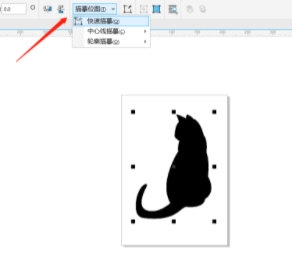
2、使用【钢笔工具】圈选要替换文字的部位

3、选中剪影素材与绘制的曲线,点击相交,提取出尾巴后点击简化,将原本素材身上的尾巴除去
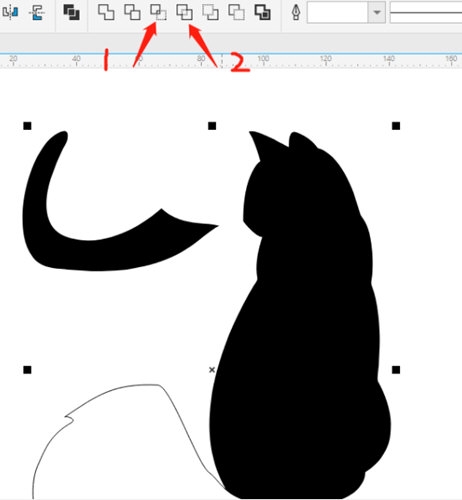
4、输入文字并进行颜色大小上的调整
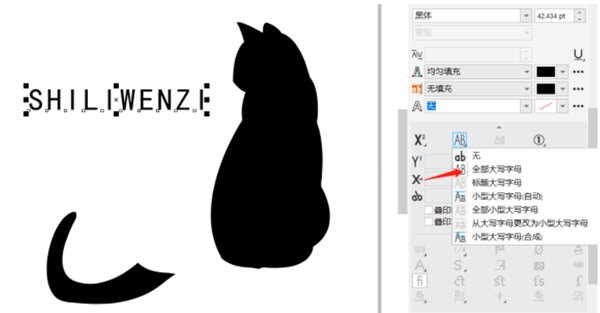
5、选中文字,点击【封套工具】创建封套
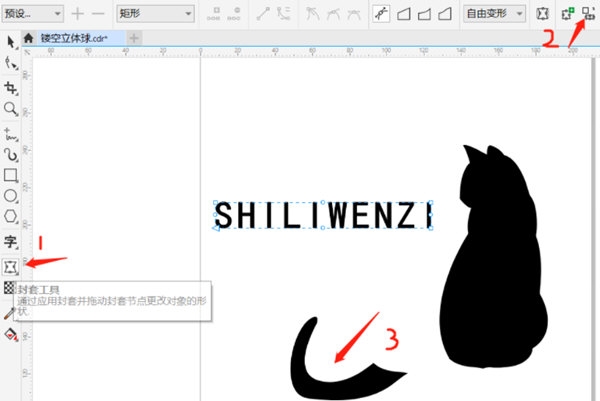
6、鼠标指针变为箭头时点击尾巴,文字即会变成尾巴的形状。将尾巴删去,再将文字放置到原来尾巴的位置,对边缘处进行调整使文字尾巴与猫的身体更为衔接
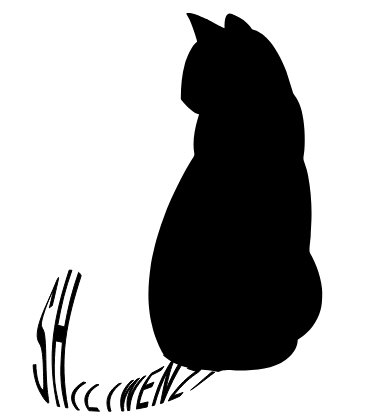
文明上网,理性发言,共同做网络文明传播者